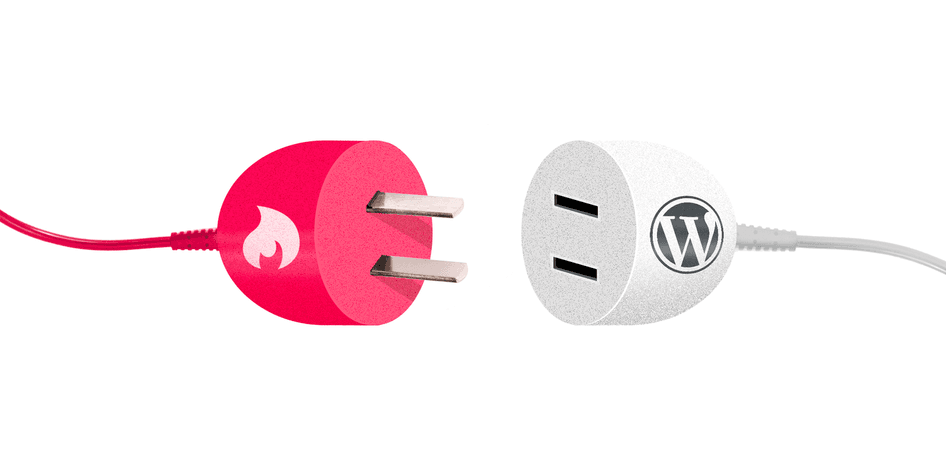Wissenswertes / Blog / Artikel
Offizielles Hotjar-Plugin für WordPress
Ab sofort kannst du den Hotjar-Tracking-Code auf deiner WordPress-Website mit dem offiziellen Hotjar-Plugin für WordPress installieren. Schau dir unten das 1-minütige Video an, um zu erfahren, wie es funktioniert.
Schnell, einfach und ohne Entwicklungsaufwand
Du kannst mit Hotjar loslegen, ohne dass du eine:n Webentwickler:in brauchst, um den Hotjar-Tracking-Code auf deiner WordPress-Website einzufügen. Du brauchst einfach nur das Hotjar-WordPress-Plugin zu installieren und deine Website-ID aus dem Hotjar-Admin zu kopieren und kannst dann Heatmaps, Recordings, Feedback und alle anderen Hotjar-Tools für deine Website einrichten.
Ein eigenes Plugin von Hotjar
Obwohl es bereits ein paar ähnliche Plugins für WordPress gab, wurde keines davon von uns unterstützt. Wir haben uns entschieden, unser eigenes Plugin zu entwickeln, das wir problemlos unterstützen können, um unseren Nutzenden das zuverlässigste Erlebnis zu bieten.
Verwende Hotjar auf WordPress, um die UX deiner Website zu verbessern
Das Hotjar-Plugin für WordPress ist einfach und kompakt und schaltet die gesamte Palette an Tools für Nutzerverhalten und Feedback frei. Wenn du ein bisschen Inspiration für den Start brauchst, sieh dir diese Kurzanleitung zur Verwendung von Hotjar in WordPress an, um die UX deiner Website zu verbessern.
Brauchst du weitere Infos zur Einrichtung von Hotjar auf deiner WordPress-Website? Hier geht’s zum Hilfebereich.
Du kannst dir auch diesen Leitfaden zur Einrichtung von Hotjar auf anderen Plattformen und Content-Management-Systemen ansehen.
Hotjar auf WordPress-Webseiten installieren
Du möchtest das Plugin nicht verwenden? Du kannst Hotjar auch mit der Hotjar-WordPress-Integration auf deiner Website einrichten.


Related articles
Marketing
6 traits of top marketing leaders (and how to cultivate them in yourself)
Stepping into a marketing leadership role can stir up a mix of emotions: excitement, optimism, and, often, a gnawing doubt. "Do I have the right skills to truly lead and inspire?" If you've ever wrestled with these uncertainties, you're not alone.
Hotjar team
Marketing
The 7 best BI tools for marketers in 2024 (and how to use them)
Whether you're sifting through campaign attribution data or reviewing performance reports from different sources, extracting meaningful business insights from vast amounts of data is an often daunting—yet critical—task many marketers face. So how do you efficiently evaluate your results and communicate key learnings?
This is where business intelligence (BI) tools come in, transforming raw data into actionable insights that drive informed, customer-centric decisions.
Hotjar team
Marketing
6 marketing trends that will shape the future of ecommerce in 2023
Today, marketing trends evolve at the speed of technology. Ecommerce businesses that fail to update their marketing strategies to meet consumers where they are in 2023 will be left out of the conversations that drive brand success.
Geoff Whiting